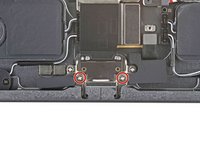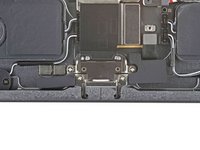はじめに
この修理ガイドを参照して、iPad Pro 11インチ 1st Gen USB-Cポートを交換します。
バッテリーが膨張している場合は、バッテリーが膨張している場合は、適切に処分をしてください。
本ガイドの一部の画像では、スクリーンを取り外し、完全に取り外しています。これは手順には必要ないため、このガイドではこれらの手順を省略しています。スクリーンを取り外す場合は、こちらのガイドを参照してください。
バッテリーコネクターを2枚のカードストリップでふさいでいる画像があります。これは代替方法ですが、バッテリーを完全に放電させる方が確実です。この見た目の違いは無視してください。
必要な工具と部品
-
この手順で使用する道具:Clampy - Anti-Clamp$24.95
-
青いハンドルをヒンジ側に引くと、リバースクランプのアームを解除します。
-
iPadの下に何か物を置いて、吸盤の間に水平になるようにします。
-
吸盤カップを右端の中央部分に装着します。上部に一つ、下部に1つずつ取り付けます。
-
吸盤カップ両側をしっかりと締め合わせると、標的の場所にしっかりと装着させることができます。
-
-
-
青いハンドルを手前に引くと、アームがロックされます。
-
ハンドルを時計回りに360度回転させ、カップが両側をストレッチするまで回し続けます。
-
吸盤の位置が合っていることを確認してください。装着位置がずれ始めたら、吸盤を少し緩めてアームを装着し直してください。
-
-
-
スクリーンの右端、下端から約5cmのところに吸盤ハンドルを装着します。
-
吸盤ハンドルを一定の力で引き上げると、オープニングピックを挿入するのに十分な隙間ができます。
-
隙間にオープニングピックの先端を差し込みます。
-
-
-
先ほど作った隙間に、新しいオープニングピックを挿入します。
-
ピックを右端にそってスライドさせ、接着剤を分離させます。
-
右上にピックを残しておくと、接着剤が再装着するのを防ぐことができます。
-
-
-
左右の上端付近に2mm以上、オープニングピックを差し込むと、環境光センサーが破損します。
-
上辺の中央付近に1mm以上の開口ピックを差し込まないでください。カメラモジュール、近接センサー、フロントマイクが破損します。
-
-
-
隙間にオープニングピックを差し込みます。
-
ピックを右上の縁に沿ってスライドさせ、右の環境光センサーに到達したところで止めます。
-
接着剤の再装着を防ぐため、オープニングピックをセンサーの右側に差し込んだままにします。
-
-
-
-
ディスプレイケーブルは、フレームの小さなくぼみの中にあり、45°の角度で挿入するためにオープニングピックが必要です。
-
フレームに平らな部分があり、オープニングピックを水平に差し込む必要があります。
-
-
-
残りの接着剤を、修理ガイドに沿って正確に分離してください。
-
ピックを45˚下向きにスライドさせ、5mm以上挿入しないようにします。
-
ピックを水平にスライドさせ、5mm以上差し込まないようにします。
-
-
-
対向するスクリーンの2つの角をつかみ、残りの接着剤を慎重に切り離します。
-
上端付近の環境光センサーリボンケーブルが確認できるようになるまで、スクリーンをフレーム右下方向にずらします。
-
-
この手順で使用する道具:FixMat$36.95
-
プラスドライバーを使用して、環境光センサーケーブルブラケットをロジックボードに固定している2本のネジを外します。
-
1.3 mmネジー1本
-
2.0 mmネジー1本
-
オリジナルのパーツと交換用パーツをよく見比べてください。交換用パーツに付いていない残りのコンポーネントや接着シールなどは、インストールする前に新パーツに移植する必要があります。
デバイスを再組み立てするには、これらのインストラクションを逆の順番に従って作業を進めてください。
e-wasteを処理する場合は、認可済みリサイクルセンターR2を通じて廃棄してください。
修理がうまく進みませんか?ベーシックなトラブルシューティングを試してみるか、iPad Pro 11インチ1st Genのアンサーコミュニティを参照してください。
オリジナルのパーツと交換用パーツをよく見比べてください。交換用パーツに付いていない残りのコンポーネントや接着シールなどは、インストールする前に新パーツに移植する必要があります。
デバイスを再組み立てするには、これらのインストラクションを逆の順番に従って作業を進めてください。
e-wasteを処理する場合は、認可済みリサイクルセンターR2を通じて廃棄してください。
修理がうまく進みませんか?ベーシックなトラブルシューティングを試してみるか、iPad Pro 11インチ1st Genのアンサーコミュニティを参照してください。
10 の人々がこのガイドを完成させました。
以下の翻訳者の皆さんにお礼を申し上げます:
100%
これらの翻訳者の方々は世界を修理する私たちのサポートをしてくれています。 あなたも貢献してみませんか?
翻訳を始める ›
2 件のコメント
Left side of the screen display cables are EXTREMELY fragile. I am an experienced iPad tech and have worked on literally thousands of iPads. Did my first iPad Pro 11 1st gen today and ended up with a black line across the LCD.
Reversing the whole heating the adhesive part is pretty easy--it sort of does that on its own. But, putting the kit back together so it stays that way probably is a bit more than just "follow these instructions in reverse order." Simply hitting "reverse" on the hair drier, for example, will not get the adhesive to hold the edges in place.